Ak zlyhá TouchWiz, vlastné rozhranie pre vlajkové lode spoločnosti Samsung, môžete dostať “ Chyba „TouchWiz sa zastavila“ na Samsung Galaxy S5. Chybové hlásenie sa môže vyskytnúť z dôvodu niektorých aplikácií tretích strán alebo ak samotný firmvér z nejakého dôvodu zablokuje.
Prečítajte si tiež - Ako vyriešiť časté problémy so zmrazením v telefóne Samsung Galaxy S3
Možné opravy chyby „Bohužiaľ TouchWiz sa zastavila“ v telefóne Samsung Galaxy
Metóda 1

Chyba „Bohužiaľ TouchWiz sa zastavil“ Chyba na Samsungu
Ak chcete tento problém vyriešiť, počiatočnou vecou, ktorú by ste mali urobiť, je mäkký reset a ďalšou vecou je zavedenie vášho Galaxy S5 do bezpečného režimu. Ak sa chyba „bohužiaľ TouchWiz zastavila“ na telefóne Samsung Galaxy S5 objaví prvýkrát, mohlo by ísť o závadu v systéme TouchWiz alebo vo firmvéri. Tento problém môže vyriešiť jednoduchý mäkký reset. Urobiť to:
- Keď je telefón zapnutý, vyberte z telefónu Galaxy S5 batériu.
- Stlačte tlačidlo napájania minimálne na 30 sekúnd.
- Vložte batériu do telefónu a položte zadný kryt.
- Zapnite telefón.
Mäkký reset slúži na osvieženie pamäte telefónu vyčerpaním elektriny uloženej v kondenzátoroch.
Prečítajte si tiež: Ako opraviť zaostávajúci problém v Galaxy S5
Ak mäkký reset problém nevyrieši, budete musieť telefón zaviesť do núdzového režimu, aby ste zistili, či tento problém nespôsobuje aplikácia tretej strany. Uvedením vášho Galaxy S5 do bezpečného režimu dočasne deaktivujete aplikácie tretích strán. Ak uvidíte, že chyba „Bohužiaľ sa TouchWiz zastavila“, v bezpečnom režime stále pretrváva, problém spôsobuje hlavná služba alebo niektorá z predinštalovaných aplikácií.
Metóda 2
Môžete zmeniť mierku animácie z možnosti vývojára a zistiť, či je problém vyriešený. Prejdite do časti Nastavenia> Možnosť pre vývojárov> Mierka animácie okna a potom vyberte 5x až 5x. Môžete si zvoliť ľubovoľnú stupnicu podľa vášho výberu. Môžete tiež skúsiť zmeniť mierku trvania animátora alebo Mierku animácie prechodu.

oneplus.wonderhowto.com
Metóda 3
Pokúste sa chybové hlásenie zavrieť a otvorte Nastavenia. Ak máte prístup k Nastaveniu, prejdite do režimu Domovská obrazovka> vyberte Jednoduchý režim> Použiť. Obnoví to obrazovku. Ak však problém stále pretrváva, prejdite do Správcu aplikácií> klepnite na TouchWiz, ktorý nájdete na karte Všetko. Vymažte jeho údaje a vyrovnávaciu pamäť, aby ste sa dostali späť na pôvodné nastavenia.
Ak však problém stále pretrváva, nie je možné robiť nič iné ako vymazanie oddielu vyrovnávacej pamäte a obnovenie továrenských nastavení.
Kroky na vymazanie oddielu medzipamäte:
- Vypnite telefón Samsung Galaxy.
- Teraz stlačte súčasne tlačidlo napájania, tlačidlo domovskej stránky a tlačidlo zvýšenia hlasitosti a podržte ich.
- Uvoľnite tlačidlá, keď sa v hornej časti obrazovky zobrazí logo Samsung s napísaným textom „Recovery boot“.
- Teraz ste na obrazovke obnovenia systému Android.
- Pomocou tlačidla zníženia hlasitosti vyberte možnosť Vymazať oblasť medzipamäte a potom pomocou tlačidla napájania potvrďte svoju akciu.
- Zobrazí sa vám žlté upozornenie s oznámením, že vyrovnávacia pamäť systému bola odstránená.
- Teraz vyberte Reštartovať systém pomocou klávesov hlasitosti a potvrďte stlačením vypínača.
- Váš telefón sa teraz reštartuje.
Kroky na obnovenie továrenských nastavení:
Pred obnovením továrenských nastavení si nezabudnite zálohovať dôležité údaje, pretože tento proces vymaže všetky údaje. Existuje niekoľko spôsobov, ako vytvoriť zálohu telefónu. Podľa nasledujúcich pokynov najskôr vytvorte zálohu.
- Jednou z najlepších možností je využiť vlastný softvér Kies spoločnosti Samsung, ktorý bežne používame na aktualizáciu softvéru našich zariadení Galaxy.
- Druhým spôsobom, ako vytvoriť zálohu zariadenia, je účet Google. Zamierte na Nastavenia> Všeobecné> Zálohovanie a obnovenie a bude obsahovať dve možnosti pomenované ako zálohovanie mojich údajov a automatické obnovenie. Začiarknutím políčka vedľa nich zabezpečte, aby boli tieto možnosti vykonané. Automaticky sa tak na server Google zálohujú podrobnosti, ako sú heslo Wi-Fi, údaje aplikácií, nastavenia Google a záložky, aby ich bolo možné znova načítať v prípade, že sa pri zariadenie.

hintslibrary.blogspot.com
- Ďalším užitočným a najjednoduchším spôsobom vytvorenia zálohy je použitie účtu Samsung. Prejdite na to do aplikácie> nastavenia> Používateľ a zálohovanie> Účet a skontrolujte, či ste prihlásení pomocou svojho účtu Samsung. Ak je táto možnosť zapnutá, bude synchronizovať kontakty, kalendár a internetové nastavenia s účtom Samsung.
Po dokončení úlohy zálohovania pokračujte v procese obnovenia továrenských nastavení, tu je postup, ako ju vykonať vo vašom Galaxy S5.
- Najskôr vypnite zariadenie.
- Ďalej niekoľko sekúnd podržte stlačené tlačidlá Domov, Napájanie a Zvýšenie hlasitosti, kým sa na obrazovke nezobrazí logo Android.
- Uvoľnite tlačidlá a potom. Pomocou tlačidla zníženia hlasitosti zvýraznite všetky možnosti a výber potvrďte pomocou vypínača. Zvýraznite teda možnosť obnovenia továrenských nastavení a potvrďte ju pomocou vypínača.
- Ďalej vyberte možnosť „Odstrániť všetky údaje používateľa“ a potvrďte ich.
- Počkajte niekoľko sekúnd, kým sa zobrazí možnosť „reštartovať systém teraz“, a vyberte ju. Telefón sa potom reštartuje a musíte ho znova nastaviť od nuly.



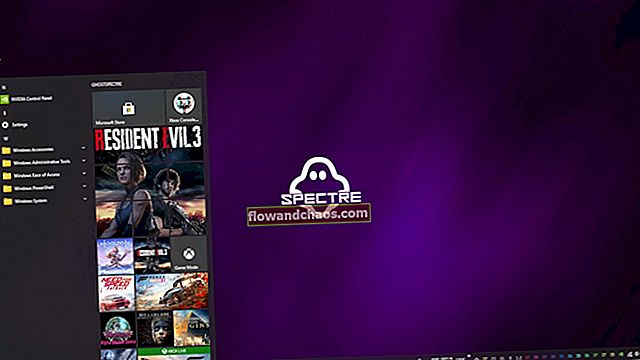





![Ako obísť aktiváciu iCloud iPhone 4 iOS 7.1.2 [Mac]](https://img.flowandchaos.com/wp-content/uploads/guides/323/8PDX2ODDVLpic.jpg)
